Epson TM T88V Driver Download e installazione su PC Windows
Pubblicato: 2023-07-04Leggi per conoscere i quattro semplici modi per scaricare, installare e aggiornare il driver Epson TM T88V su PC Windows.Continua a leggere per maggiori informazioni!
Hai recentemente acquistato una nuova stampante multifunzione Epson TM T88V? In caso affermativo, è necessario assicurarsi che i driver della stampante installati siano aggiornati. La stampante Epson TM T88V viene fornita con driver precaricati, quando questi driver sono diventati obsoleti o scompaiono, la stampante potrebbe incorrere in numerosi problemi o talvolta smettere improvvisamente di rispondere. L'aggiornamento frequente dei driver aiuta la stampante a funzionare senza intoppi e correttamente ed evita anche problemi di stampa regolari.
In questo articolo, spiegheremo alcuni modi migliori per installare l'ultimo driver Epson TM T88V su Windows.
4 metodi per scaricare e installare il driver Epson TM T88V su PC Windows
Ecco diversi metodi per eseguire il download del driver Epson TM T88V su Windows 11, 10, 8, 7. Senza ulteriori indugi, iniziamo!
Metodo 1: scaricare e installare manualmente il driver Epson TM T88V dal sito ufficiale
Analogamente ad altri produttori, Epson fornisce regolarmente supporto driver per i propri prodotti. Quindi, puoi ottenere gli ultimi aggiornamenti dei driver sul sito Web ufficiale di Epson. Per utilizzare questo metodo, tutto ciò che devi fare è seguire la procedura descritta di seguito:
Passaggio 1: visita il sito Web ufficiale di Epson.
Passaggio 2: nella barra di ricerca, digitare Epson TM T88V e fare clic sull'opzione Cerca presentata accanto ad essa.
Passaggio 3: ora vedrai più modelli della stessa stampante, devi selezionare quello che stai utilizzando.
Passaggio 4: quindi fare clic su Ottieni supportoper procedere. 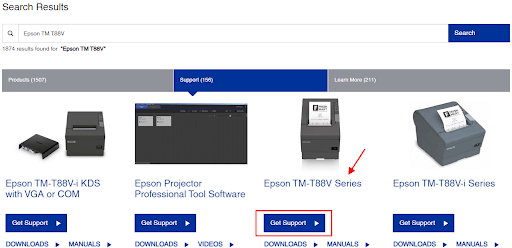
Passaggio 5: scorri verso il basso la pagina e controlla se il sistema operativo rilevato è corretto.In caso contrario, puoi scegliere il sistema operativo compatibile dal menu a discesa. 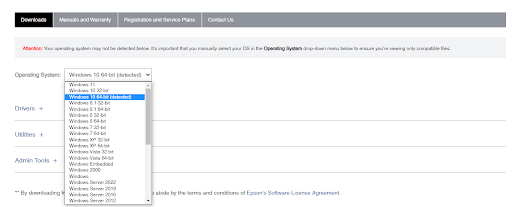
Passaggio 6: Successivamente, fai clic su Driver + per espanderlo.Quindi, selezionare il driver Epson TM T88V più recente e fare clic sull'opzione Download disponibile accanto ad esso. 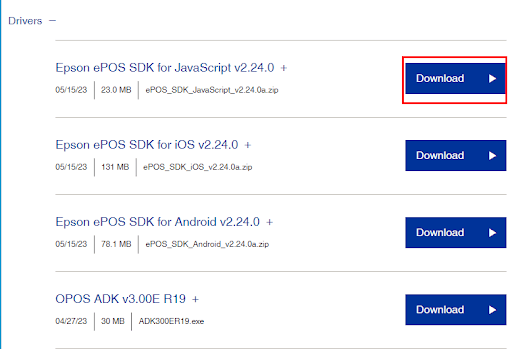
Passaggio 7: attendere il completamento del processo di download.Al termine, eseguire il file scaricato e seguire le istruzioni sullo schermo per installare correttamente il driver della stampante Epson TM T88V sul dispositivo.
Passo 8: Infine, riavvia il computer per applicare i nuovi driver.
Leggi anche: Download gratuito del driver Epson L380 (stampante e scanner).
Metodo 2: aggiornare il driver Epson TM T88V tramite Gestione dispositivi
Device Manager è un altro modo che puoi utilizzare per scaricare i driver più recenti per la tua stampante Epson. Ecco come:
Passaggio 1: premi contemporaneamente i tasti Windows + X , quindi scegli Gestione dispositivi tra tutte le opzioni disponibili.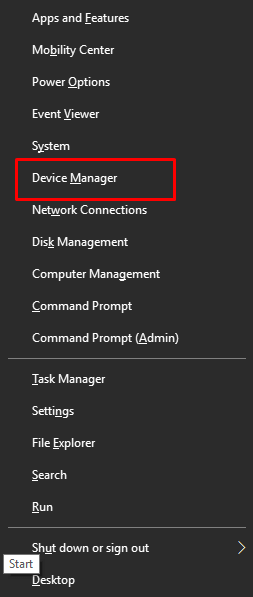
Passaggio 2: nella finestra Gestione dispositivi, vai alla categoria Code di stampa e fai doppio clic su di essa per espanderla.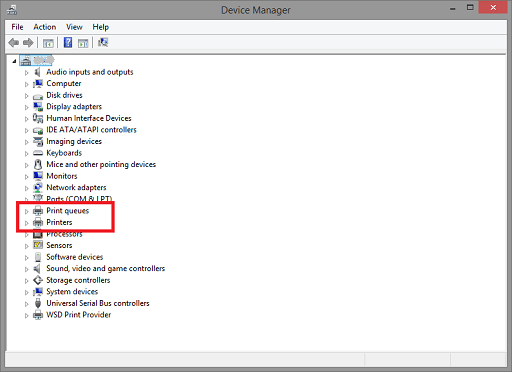
Passaggio 3: quindi, trova e fai clic con il pulsante destro del mouse sul driver della stampante Epson TM T88V e scegli Aggiorna software driver per procedere.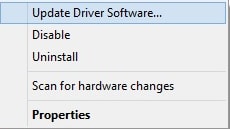
Passaggio 4: dal prompt successivo, selezionare Cerca automaticamente il software del driver aggiornato .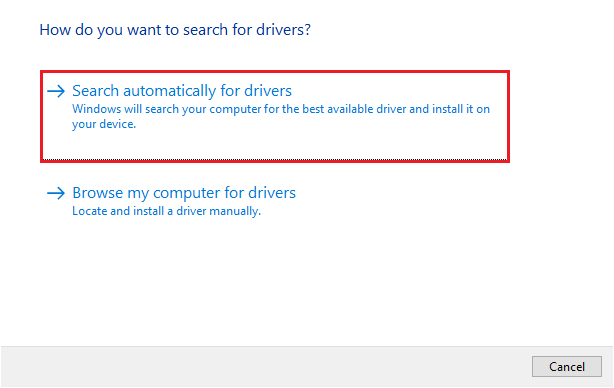

Passaggio 5: ora devi solo seguire le istruzioni sullo schermo per completare il processo.Una volta installati correttamente i driver, riavviare il sistema in modo che i driver possano avere effetto.
Leggi anche: Download e aggiornamento del driver Epson L382 per Windows 10, 8, 7
Metodo 3: utilizzare Bit Driver Updater per ottenere automaticamente il driver della stampante Epson TM T88V più recente (consigliato)
Entrambi gli approcci di cui sopra richiedono molto tempo e richiedono anche una discreta quantità di competenze tecniche e tempo. Quindi, se trovi un po' difficile aggiornare i driver manualmente utilizzando uno dei metodi sopra indicati, puoi farlo automaticamente con Bit Driver Updater.
Bit Driver Updater è un noto programma di aggiornamento dei driver che ti aiuta a trovare e installare rapidamente i driver Epson TM T88V più recenti per il tuo PC. L'utilità di aggiornamento del driver rileva automaticamente il sistema e trova i driver più compatibili. Inoltre, lo strumento di utilità fornisce solo driver autenticati e certificati WHQL. Pertanto, non vi è alcun rischio di installare driver errati o incompatibili.
Bit Driver Updater è disponibile sia in versione gratuita che in versione pro. Ma la versione pro ti aiuta a sbloccare tutto il potenziale dello strumento. Inoltre, la versione pro viene fornita con supporto tecnico 24 ore su 24, 7 giorni su 7 e una garanzia di rimborso totale.
Seguire i passaggi seguenti per eseguire il download del driver Epson TM T88V tramite Bit Driver Updater:
Passaggio 1: Scarica e installa Bit Driver Updater dal pulsante in basso.
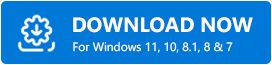
Passaggio 2: Successivamente, apri Bit Driver Updater sul tuo PC e fai clic sul pulsante Scansione disponibile nel riquadro del menu a sinistra.
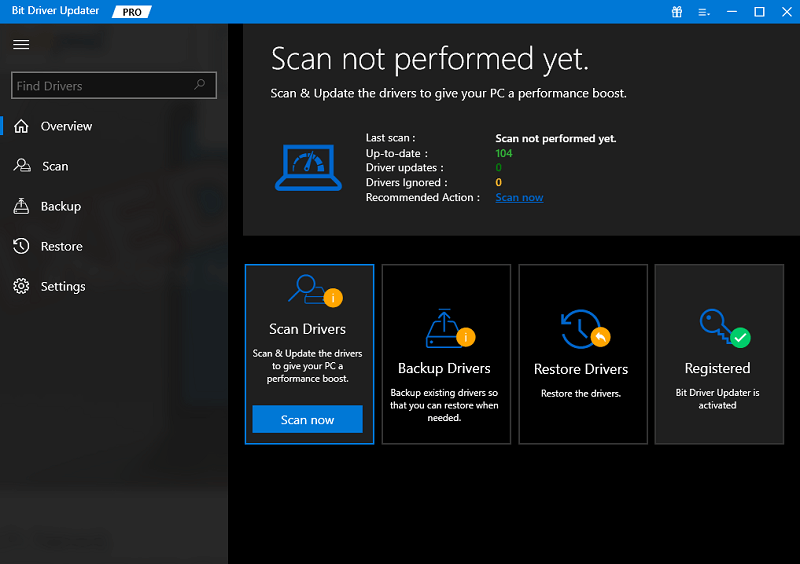
Passaggio 3: attendere il completamento della scansione.Al termine, trova il driver della stampante Epson e fai clic sul pulsante Aggiorna ora disponibile accanto ad esso. E, se stai utilizzando la versione pro, hai la possibilità di installare l'ultima versione di tutti i driver per PC in una volta sola. Per fare ciò, devi invece fare clic sull'opzione Aggiorna tutto . 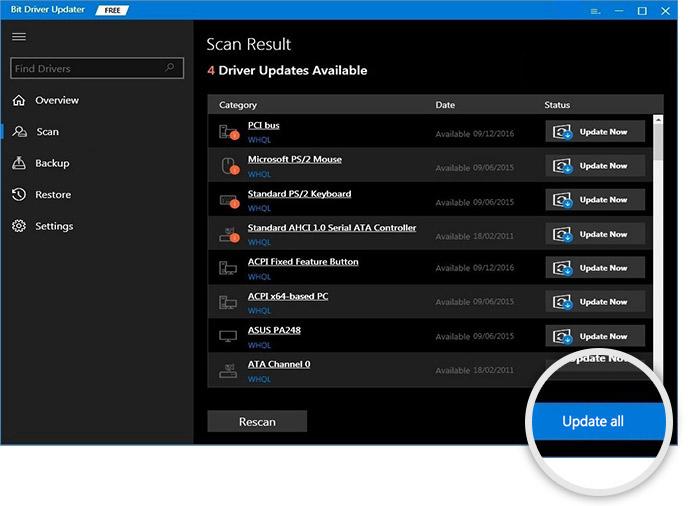
Passaggio 4: riavviare il sistema per salvare i nuovi driver.
Scopri quanto è facile e veloce aggiornare driver obsoleti, corrotti o rotti con Bit Driver Updater. La caratteristica più interessante di questa utility di aggiornamento dei driver è che hai la possibilità di eseguire il backup dei driver esistenti prima dell'aggiornamento, in modo che possano essere facilmente ripristinati quando necessario.
Leggi anche: Download e aggiornamento del driver della stampante e dello scanner Epson M200 su PC Windows
Metodo 4: utilizzare Windows Update per installare l'aggiornamento del driver della stampante Epson
Ultimo ma non meno importante, il servizio Windows Update ti aiuta a trovare e installare gli ultimi aggiornamenti dei driver per il tuo dispositivo. Non solo aggiornamenti dei driver, ma anche nuove funzionalità, correzioni di bug, miglioramenti delle prestazioni e altri aggiornamenti di sistema sul tuo PC. Ora, dai un'occhiata ai passaggi seguenti per aggiornare il driver della stampante Epson TM T88V tramite Windows Update.
Passaggio 1: sulla tastiera, premi i tasti Windows + Iper richiamare il menu Impostazioni di Windows.
Passaggio 2: in Impostazioni di Windows, scegli Aggiornamento e sicurezzadalle opzioni disponibili. 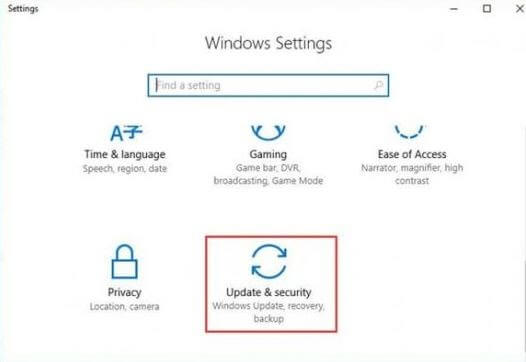
Passaggio 3: quindi, assicurati che Windows Updatesia selezionato dal riquadro del menu a sinistra.
Passaggio 4: successivamente, fare clic sull'opzione Verifica aggiornamenti. 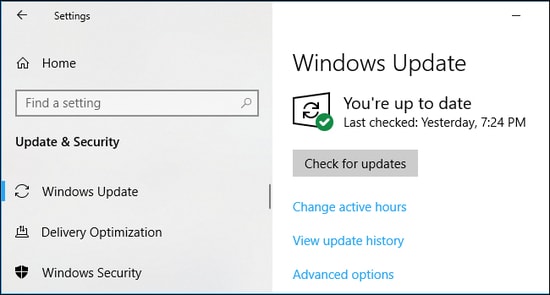
Ora, attendi che Windows cerchi gli ultimi aggiornamenti dei driver e altri aggiornamenti di sistema per il tuo PC. Una volta rilevato, scaricherà e installerà automaticamente quelli in sospeso. Al termine, riavvia semplicemente il dispositivo per applicare i nuovi aggiornamenti.
Leggi anche: Download e aggiornamento del driver Epson L5190 su PC Windows
Come installare il driver Epson TM T88V su PC Windows: spiegazione
È tutto! Questi erano alcuni dei metodi non ingombranti che devi seguire per trovare, scaricare, installare e aggiornare l'ultima versione del driver Epson TM T88V su Windows.
Ci auguriamo che tu abbia trovato utili le informazioni spiegate in questa guida per il download dei driver. Se ci siamo persi qualcosa, faccelo sapere nella sezione commenti qui sotto. Per ulteriori informazioni relative alla tecnologia, puoi iscriverti alla nostra newsletter e, inoltre, seguirci sui social media: Facebook, Instagram, Twitter o Pinterest
così non perderai mai nessun aggiornamento.
